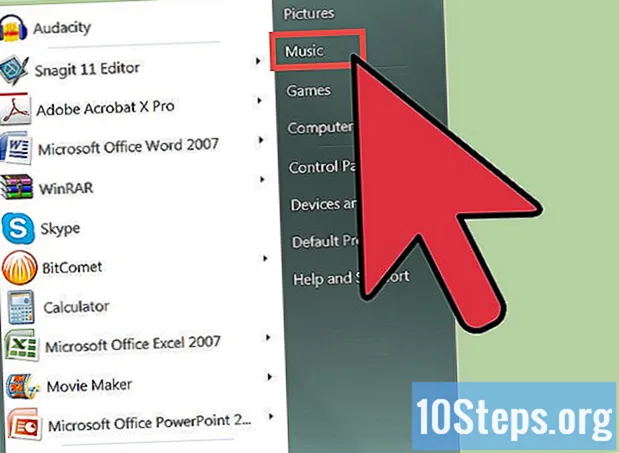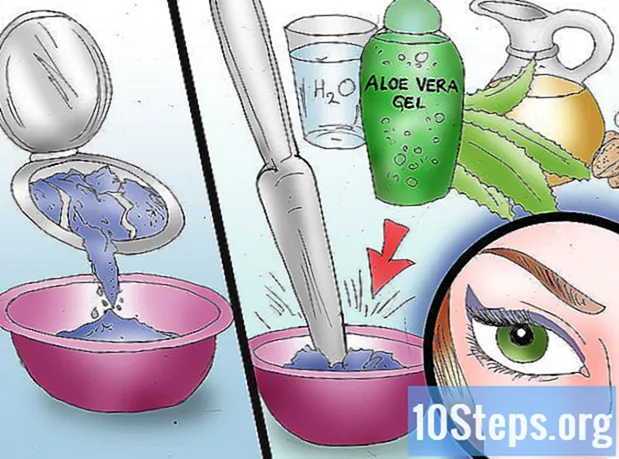विषय
इस लेख में: iTunesReferences का उपयोग करके अपने iPadUpdate से अपडेट करें
अपने iPad को अपडेट करने से आप सबसे अच्छी और सबसे हाल की सुविधाओं का उपयोग कर सकते हैं। Apple ने इस अद्यतन प्रक्रिया को सरल और सीधा बनाया है। जब बाजार पर नए डायओएस अपडेट दिखाई देते हैं तो पीछे न हटें। अपने iPad को अपडेट रखने का तरीका जानने के लिए इस गाइड का पालन करें।
चरणों
विधि 1 अपने iPad से अपडेट करें
-

अपना iPad सहेजें। ज्यादातर मामलों में, अपडेट करने से डेटा और सेटिंग्स का नुकसान नहीं होता है। हालांकि, कभी-कभी चीजें गलत हो जाती हैं, इसलिए सुनिश्चित करें कि आपने अपडेट शुरू करने से पहले बैकअप बना लिया है। -

अपने iPad को ऊर्जा के स्रोत से कनेक्ट करें। स्थापना में थोड़ा समय लग सकता है। उन समस्याओं से बचने के लिए जो आपके iPad अपडेट के दौरान बंद हो जाती हैं, अपने चार्जर का उपयोग करके इसे आउटलेट में प्लग करें। -

वायरलेस नेटवर्क से कनेक्ट करें। डायओएस अपडेट बहुत भारी हैं, इसलिए अपने मोबाइल प्लान से जुड़े वायरलेस नेटवर्क की तुलना में संभावित अतिरिक्त लागतों से बचने के लिए, अपडेट करने के लिए वाईफाई से कनेक्ट करें। अपने iPad को नेटवर्क से कनेक्ट करने का तरीका जानने के लिए इस गाइड का पालन करें। -

एक अद्यतन के लिए देखो। सॉफ्टवेयर अपडेट टूल को ओपन करके खोलें सेटिंग्स, क्लिक करके सामान्य और चयन सॉफ्टवेयर.- यदि एप्लिकेशन आइकन के ऊपर एक लाल बैज दिखाई देता है सेटिंग्स, इसका मतलब है कि एक अद्यतन उपलब्ध है।
-
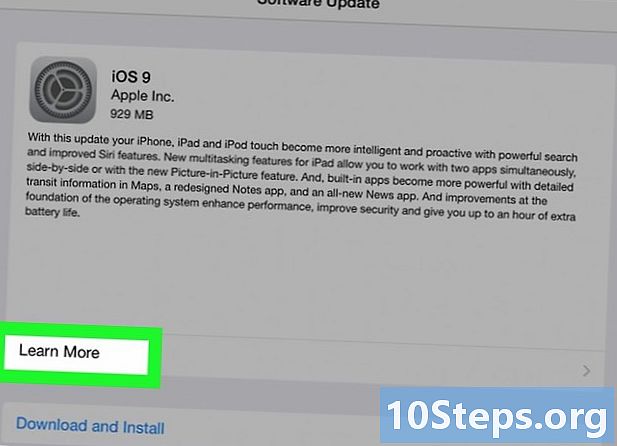
उपलब्ध अपडेट की जांच करें। उपलब्ध अद्यतन अनुभाग में प्रदर्शित किए जाने चाहिए सॉफ्टवेयर अपडेट। पर क्लिक कर सकते हैं और जानें अद्यतन के बारे में विवरण देखने के लिए और देखें कि इसके साथ क्या परिवर्तन होगा। यदि आपको अपडेट किए हुए कुछ समय हो गया है, तो आप संभवतः कई अपडेट प्रदर्शित करेंगे।- सभी अपडेट ओटीए (हवा के ऊपर) प्रक्रिया द्वारा स्थापित नहीं किए जा सकते हैं। यदि आपको अपडेट स्थापित करने के लिए iTunes का उपयोग करने की आवश्यकता है, तो निम्न विधि देखें।
-

खाली जगह। कुछ सॉफ़्टवेयर अपडेट बोझिल हैं और आपके iPad पर बहुत अधिक खाली स्थान की आवश्यकता होती है। उदाहरण के लिए, iOS 8 को अपडेट करने के लिए आपके डिवाइस पर 6 जीबी तक मुफ्त स्थान की आवश्यकता होती है। यदि आप अपने iPad से सीधे अपडेट करना चाहते हैं, तो उसके पास उतना ही उपलब्ध स्थान होना चाहिए। यदि आप अपडेट के लिए जगह बनाने के लिए अपनी सभी फ़ाइलों को मिटाना नहीं चाहते हैं, तो अपडेट के लिए अगला अनुभाग पढ़ें। के माध्यम से iTunes, जिसे आपके iPad पर अतिरिक्त स्थान की आवश्यकता नहीं होगी। -

अपडेट डाउनलोड करें। अपडेट को इंस्टॉल करने से पहले, आपको इसे अपने डिवाइस पर डाउनलोड करना होगा। बटन दबाएं डाउनलोड अद्यतन का इंस्टॉलर डाउनलोड शुरू करने के लिए। आपके इंटरनेट कनेक्शन के आकार और गति के आधार पर, डाउनलोड करने में कुछ समय लग सकता है।- अपडेट फ़ाइलों को डाउनलोड करने में सक्षम होने के लिए, आपके पास अपने डिवाइस पर पर्याप्त स्थान होना चाहिए। यदि आपको यह कहते हुए प्राप्त होता है कि आपके iPad के पास पर्याप्त मेमोरी नहीं है, तो आपको निम्न विधि का उपयोग करके iTunes के माध्यम से कमरा बनाने या अपडेट करने के लिए कुछ फ़ाइलों को हटाने की आवश्यकता होगी।
-

अद्यतन स्थापित करें। डाउनलोड पूरा होने के बाद, बटन डाउनलोड द्वारा प्रतिस्थापित किया जाएगा अब स्थापित करें। स्थापना प्रक्रिया शुरू करने के लिए उस पर क्लिक करें। स्थापना शुरू हो जाएगी और आप प्रगति बार में इसके विकास का पालन करने में सक्षम होंगे।- आपके द्वारा इंस्टॉल किए गए अपडेट के आधार पर, इंस्टॉलेशन पूरा होने के बाद आपको अपने Apple ID के साथ फिर से साइन इन करना पड़ सकता है।
विधि 2 अद्यतन iTunes का उपयोग कर
-

सुनिश्चित करें कि आप डायट्यून्स के नवीनतम संस्करण का उपयोग कर रहे हैं। अपने iPad के लिए सॉफ़्टवेयर अपडेट डाउनलोड करने में सक्षम होने के लिए, आपके पास नवीनतम संस्करण उपलब्ध होना चाहिए। -

अपना iPad सहेजें। ज्यादातर मामलों में, अपडेट करने से डेटा और सेटिंग्स का नुकसान नहीं होता है। हालांकि, कभी-कभी चीजें गलत हो जाती हैं, इसलिए सुनिश्चित करें कि आपने अपडेट शुरू करने से पहले अपने iPad का बैकअप लिया है। -

अपने iPad को अपने कंप्यूटर से कनेक्ट करें। ऐसा करने के लिए, अपने iPad के साथ आए USB केबल का उपयोग करें। आईपैड कनेक्ट करते समय आईट्यून्स अपने आप खुलने चाहिए। यदि यह मामला नहीं है, तो iTunes खोलें। -

मेनू से अपना iPad चुनें बाह्य उपकरणों. यह मेनू डायट्यून्स विंडो के ऊपरी दाएं कोने में स्थित है। यदि आपका iPad इस अनुभाग में प्रकट नहीं होता है, तो इसे रिबूट करने का प्रयास करें। -
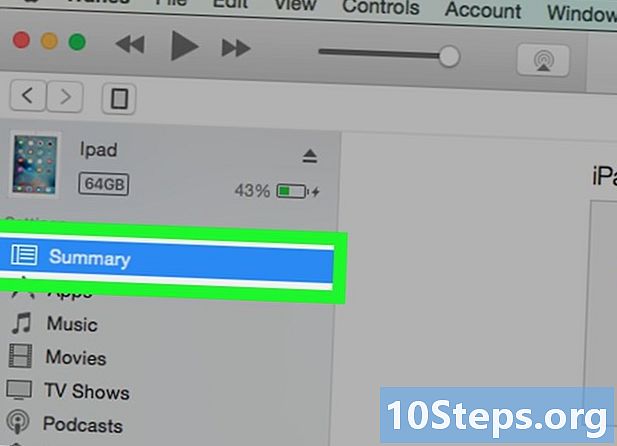
टैब पर क्लिक करें सारांश. अपना डिवाइस ढूंढें और अपडेट के लिए खोजें पर क्लिक करें। यदि कोई अपडेट उपलब्ध है, तो आईट्यून्स आपसे पूछेगा कि क्या आप इसे डाउनलोड और इंस्टॉल करना चाहते हैं। -

डाउनलोड और अद्यतन स्थापित करें। डाउनलोड और अपडेट पर क्लिक करें। आईट्यून्स स्वचालित रूप से अपडेट डाउनलोड करना शुरू कर देगा और इसे डाउनलोड करने के तुरंत बाद इंस्टॉल कर देगा। डाउनलोड और स्थापना के सभी समय में अपने iPad को प्लग इन करें।- आईट्यून्स को पूरी प्रक्रिया के दौरान इंटरनेट से जुड़े रहना चाहिए।